Advertisement
قد يكون الخطأ "لا يمكن الوصول إلى هذا الموقع" في Google Chrome محبطًا لأنه لا يسمح لك بالوصول إلى أي مواقع ويب. تحدث هذه المشكلة عادةً عندما تكون لديك مشكلة في الاتصال بالإنترنت ، أو عندما يكون متصفح الويب لديك معيبًا. سننظر في بعض الطرق لحل المشكلة.
هذا خطأ Chrome شائع قد تواجهه في مرحلة ما أثناء استخدام المتصفح. من السهل التغلب على هذه المشكلة لأن كل ما عليك فعله هو تعديل بعض الخيارات هنا وهناك في متصفحك وعلى نظامك ، ويتم حل مشكلتك.
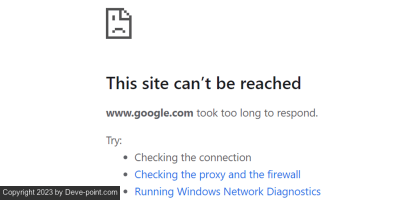
عندما تواجه مشكلة متعلقة بالشبكة ، فإن أول شيء يجب عليك فعله هو إعادة تشغيل جهاز التوجيه الخاص بك. يؤدي القيام بذلك إلى إيقاف تشغيل جميع ميزات جهاز التوجيه الخاص بك وإعادة تحميلها ، مما يؤدي إلى إصلاح المشكلات البسيطة في الجهاز.
يمكنك إعادة تشغيل معظم أجهزة التوجيه بالضغط على زر التشغيل بالجهاز. إذا لم يكن جهاز التوجيه الخاص بك يحتوي على هذا الزر ، فاستخدم مفتاح مقبس الطاقة لإيقاف تشغيل جهاز التوجيه وإعادة تشغيله. تسمح لك بعض أجهزة التوجيه بإجراء عملية إعادة التشغيل من خلال زيارة صفحة إعدادات الجهاز في متصفح الويب الخاص بك واختيار خيار إعادة التشغيل.
بمجرد إعادة تشغيل جهاز التوجيه الخاص بك ، أعد تشغيل Chrome وحاول الوصول إلى مواقعك.
تتضمن أنظمة التشغيل Windows 10 و 11 من Microsoft العديد من أدوات استكشاف الأخطاء وإصلاحها. تتيح لك هذه الأدوات العثور على العديد من المشكلات وإصلاحها على نظامك. يمكنك استخدام أحد هذه - مستكشف أخطاء اتصالات الإنترنت ومصلحها - لاكتشاف المشكلات المتعلقة بالاتصال وحلها .
تعمل هذه الأدوات من تلقاء نفسها في الغالب ، لذلك لا يتعين عليك فعل الكثير باستثناء تشغيل الأداة واختيار بعض الخيارات.
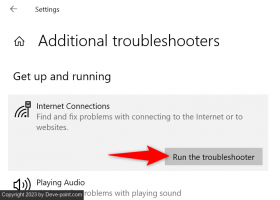
أحد أسباب ظهور خطأ Chrome "لا يمكن الوصول إلى هذا الموقع" هو أن جدار الحماية الخاص بك يحظر اتصالك بالموقع. يحدث هذا عادةً عندما يكتشف جدار الحماية الموقع كعنصر ضار.
يمكنك إيقاف تشغيل جدار الحماية بجهاز الكمبيوتر الخاص بك للتحقق مما إذا كان هذا هو الحال. إليك كيفية تعطيل جدار حماية Microsoft Defender على نظام Windows:
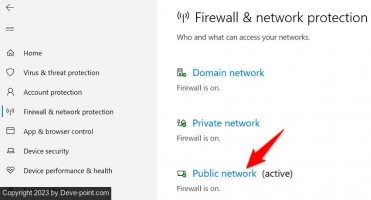
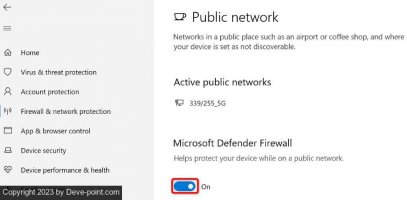
ربما اكتشف برنامج مكافحة الفيروسات الخاص بك أن الموقع يمثل تهديدًا محتملاً ، مما يحظر وصولك إليه. في هذه الحالة ، يمكنك تعطيل الحماية من الفيروسات ومعرفة ما إذا كان ذلك يحل المشكلة.
يمكنك إيقاف تشغيل الحماية من الفيروسات Microsoft Defender كما يلي:
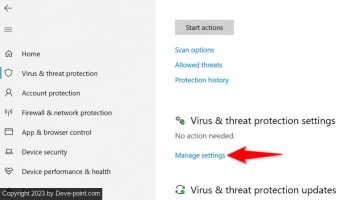
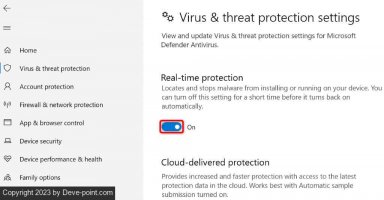
يقوم متصفح Chrome بتخزين محتويات الويب المختلفة مؤقتًا لتحسين تجربة تصفح الإنترنت بشكل عام. في بعض الأحيان ، يصبح هذا المحتوى المخزن مؤقتًا تالفًا ، مما يتسبب في حدوث مشكلات عشوائية في المتصفح.
قد يكون الخطأ "لا يمكن الوصول إلى هذا الموقع" ناتجًا عن ذاكرة تخزين مؤقت غير صالحة في Chrome. في هذه الحالة ، يمكنك مسح ذاكرة التخزين المؤقت للمتصفح الخاص بك وحل مشكلتك. لا يؤثر القيام بذلك على محفوظات الاستعراض أو جلسات تسجيل الدخول أو كلمات المرور المحفوظة أو العناصر الأخرى.
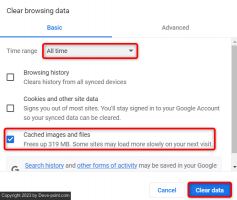
يقوم جهاز الكمبيوتر الخاص بك بتخزين ذاكرة التخزين المؤقت لنظام أسماء النطاقات لمساعدة متصفحات الويب لديك على ترجمة أسماء المجالات بسرعة إلى عناوين IP. في بعض الأحيان ، تتلف ذاكرة التخزين المؤقت هذه ، مما يمنع المتصفحات من الوصول إلى مواقع الويب المطلوبة.
في هذه الحالة ، يمكنك مسح ذاكرة التخزين المؤقت لنظام أسماء النطاقات لنظامك وحل مشكلتك.
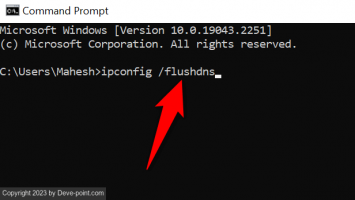
أحد الأسباب المحتملة لعرض Chrome لخطأ "لا يمكن الوصول إلى هذا الموقع" هو أن خوادم DNS الحالية تواجه انقطاعًا. إذا حدث هذا كثيرًا ، فمن الجيد الانتقال إلى خوادم DNS البديلة .
يمكنك التبديل إلى DNS العام لـ Google أو خوادم DNS المجانية لـ OpenDNS. إليك كيفية إجراء هذا التغيير على جهاز الكمبيوتر الشخصي الذي يعمل بنظام Windows:
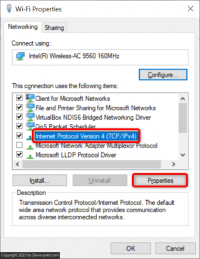
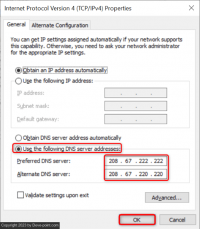
غالبًا ما تدفع Google تحديثات جديدة لمتصفحها Chrome ، لذلك تظل تجربة التصفح خالية من الأخطاء قدر الإمكان. قد يكون الخطأ "لا يمكن الوصول إلى هذا الموقع" ناتجًا عن تطبيق Chrome قديم.
في هذه الحالة ، قم بتحديث المستعرض الخاص بك ، ومن المحتمل أن يتم حل مشكلتك.
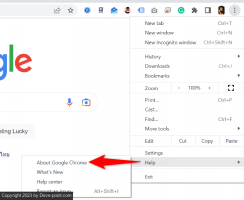
إذا كنت لا تزال غير قادر على تجاوز رسالة الخطأ ، فقم بإعادة تعيين متصفح Chrome إلى إعدادات المصنع ومعرفة ما إذا كان ذلك يحل المشكلة أم لا. تمسح عملية إعادة الضبط جميع خيارات الإعدادات المخصصة ، وتصلح التكوينات المحددة بشكل غير صحيح.
لاحظ أنك ستفقد جميع بياناتك المحفوظة في Chrome عند إعادة تعيين المتصفح.
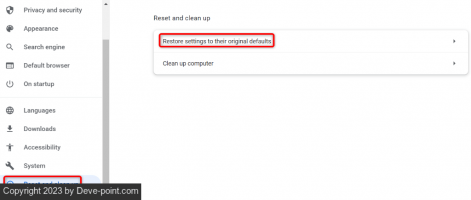
يمكن أن تتسبب عوامل مختلفة في ظهور الخطأ "لا يمكن الوصول إلى هذا الموقع" في Google Chrome على جهاز الكمبيوتر الخاص بك. إذا واجهت هذا الخطأ ولم تكن متأكدًا من كيفية إصلاحه ، فقم بإجراء بعض التغييرات على الشبكة والمتصفح على نظامك ، كما هو موضح أعلاه.
سيتم بعد ذلك إصلاح مشكلتك ، وستتمكن من استئناف جلسات التصفح. سعيد باستخدام Chrome!
هذا خطأ Chrome شائع قد تواجهه في مرحلة ما أثناء استخدام المتصفح. من السهل التغلب على هذه المشكلة لأن كل ما عليك فعله هو تعديل بعض الخيارات هنا وهناك في متصفحك وعلى نظامك ، ويتم حل مشكلتك.
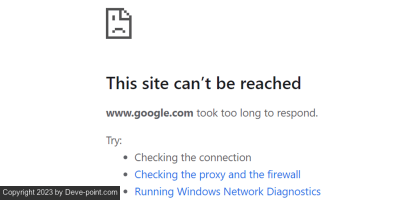
أعد تشغيل جهاز التوجيه الخاص بك
عندما تواجه مشكلة متعلقة بالشبكة ، فإن أول شيء يجب عليك فعله هو إعادة تشغيل جهاز التوجيه الخاص بك. يؤدي القيام بذلك إلى إيقاف تشغيل جميع ميزات جهاز التوجيه الخاص بك وإعادة تحميلها ، مما يؤدي إلى إصلاح المشكلات البسيطة في الجهاز.
يمكنك إعادة تشغيل معظم أجهزة التوجيه بالضغط على زر التشغيل بالجهاز. إذا لم يكن جهاز التوجيه الخاص بك يحتوي على هذا الزر ، فاستخدم مفتاح مقبس الطاقة لإيقاف تشغيل جهاز التوجيه وإعادة تشغيله. تسمح لك بعض أجهزة التوجيه بإجراء عملية إعادة التشغيل من خلال زيارة صفحة إعدادات الجهاز في متصفح الويب الخاص بك واختيار خيار إعادة التشغيل.
بمجرد إعادة تشغيل جهاز التوجيه الخاص بك ، أعد تشغيل Chrome وحاول الوصول إلى مواقعك.
استخدم مستكشف أخطاء اتصالات الإنترنت في Windows
تتضمن أنظمة التشغيل Windows 10 و 11 من Microsoft العديد من أدوات استكشاف الأخطاء وإصلاحها. تتيح لك هذه الأدوات العثور على العديد من المشكلات وإصلاحها على نظامك. يمكنك استخدام أحد هذه - مستكشف أخطاء اتصالات الإنترنت ومصلحها - لاكتشاف المشكلات المتعلقة بالاتصال وحلها .
تعمل هذه الأدوات من تلقاء نفسها في الغالب ، لذلك لا يتعين عليك فعل الكثير باستثناء تشغيل الأداة واختيار بعض الخيارات.
- افتح إعدادات Windows بالضغط على Windows + I.
- حدد التحديث والأمان في الإعدادات.
- اختر استكشاف الأخطاء وإصلاحها على اليسار وأدوات استكشاف الأخطاء وإصلاحها الإضافية على اليمين.
- حدد اتصالات الإنترنت واختر تشغيل مستكشف الأخطاء ومصلحها .
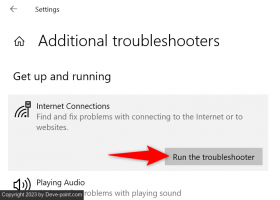
- انتظر حتى يقوم مستكشف الأخطاء ومصلحها بالعثور على مشكلات الاتصال وإصلاحها.
قم بإيقاف تشغيل جدار الحماية الخاص بك
أحد أسباب ظهور خطأ Chrome "لا يمكن الوصول إلى هذا الموقع" هو أن جدار الحماية الخاص بك يحظر اتصالك بالموقع. يحدث هذا عادةً عندما يكتشف جدار الحماية الموقع كعنصر ضار.
يمكنك إيقاف تشغيل جدار الحماية بجهاز الكمبيوتر الخاص بك للتحقق مما إذا كان هذا هو الحال. إليك كيفية تعطيل جدار حماية Microsoft Defender على نظام Windows:
- قم بتشغيل قائمة ابدأ ، وحدد موقع أمان Windows ، وافتح التطبيق.
- حدد جدار الحماية وحماية الشبكة على الشاشة الرئيسية للتطبيق.
- اختر الشبكة التي تقول (نشطة) .
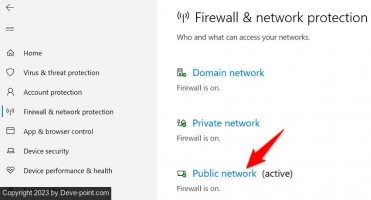
- تعطيل تبديل جدار حماية Microsoft Defender .
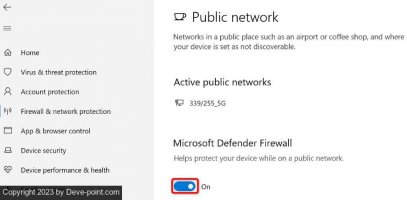
- حدد نعم في موجه التحكم في حساب المستخدم .
- أعد فتح Chrome وحاول تحميل موقعك.
تعطيل مكافحة الفيروسات الخاص بك
ربما اكتشف برنامج مكافحة الفيروسات الخاص بك أن الموقع يمثل تهديدًا محتملاً ، مما يحظر وصولك إليه. في هذه الحالة ، يمكنك تعطيل الحماية من الفيروسات ومعرفة ما إذا كان ذلك يحل المشكلة.
يمكنك إيقاف تشغيل الحماية من الفيروسات Microsoft Defender كما يلي:
- قم بتشغيل تطبيق أمان Windows على جهاز الكمبيوتر الخاص بك.
- حدد الحماية من الفيروسات والتهديدات في النافذة الرئيسية للتطبيق.
- اختر إدارة الإعدادات تحت عنوان إعدادات الحماية من الفيروسات والمخاطر .
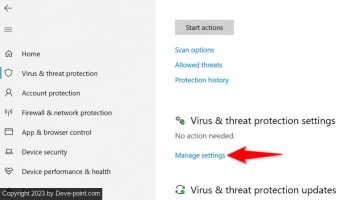
- قم بإيقاف تشغيل الحماية في الوقت الحقيقي .
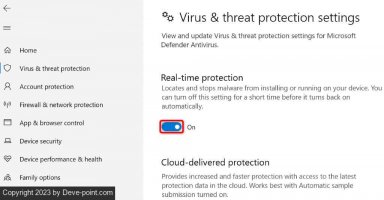
- أعد تشغيل Chrome ، وحمِّل موقعًا ، وتحقق من حدوث الخطأ.
امسح ذاكرة التخزين المؤقت في Chrome
يقوم متصفح Chrome بتخزين محتويات الويب المختلفة مؤقتًا لتحسين تجربة تصفح الإنترنت بشكل عام. في بعض الأحيان ، يصبح هذا المحتوى المخزن مؤقتًا تالفًا ، مما يتسبب في حدوث مشكلات عشوائية في المتصفح.
قد يكون الخطأ "لا يمكن الوصول إلى هذا الموقع" ناتجًا عن ذاكرة تخزين مؤقت غير صالحة في Chrome. في هذه الحالة ، يمكنك مسح ذاكرة التخزين المؤقت للمتصفح الخاص بك وحل مشكلتك. لا يؤثر القيام بذلك على محفوظات الاستعراض أو جلسات تسجيل الدخول أو كلمات المرور المحفوظة أو العناصر الأخرى.
- قم بتشغيل Chrome ، وحدد النقاط الثلاث في الزاوية العلوية اليمنى ، واختر الإعدادات .
- حدد الخصوصية والأمان على اليسار وامسح بيانات التصفح على اليمين.
- اختر "كل الوقت" من القائمة المنسدلة "النطاق الزمني" .
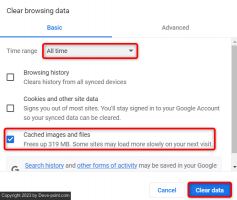
- حدد الصور والملفات المخزنة مؤقتًا وقم بإلغاء تحديد جميع الخيارات الأخرى.
- اختر مسح البيانات في الأسفل.
- قم بإنهاء Chrome وإعادة فتحه ، ثم حاول الوصول إلى مواقعك.
احذف ذاكرة التخزين المؤقت DNS الخاصة بك
يقوم جهاز الكمبيوتر الخاص بك بتخزين ذاكرة التخزين المؤقت لنظام أسماء النطاقات لمساعدة متصفحات الويب لديك على ترجمة أسماء المجالات بسرعة إلى عناوين IP. في بعض الأحيان ، تتلف ذاكرة التخزين المؤقت هذه ، مما يمنع المتصفحات من الوصول إلى مواقع الويب المطلوبة.
في هذه الحالة ، يمكنك مسح ذاكرة التخزين المؤقت لنظام أسماء النطاقات لنظامك وحل مشكلتك.
- قم بتشغيل قائمة ابدأ ، وابحث عن موجه الأوامر ، وافتح الأداة.
- أدخل ما يلي في نافذة CMD واضغط على Enter : ipconfig / flushdns
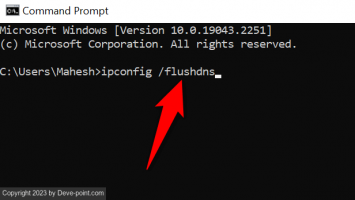
- تم الآن مسح ذاكرة التخزين المؤقت لنظام أسماء النطاقات.
استخدم خوادم DNS البديلة
أحد الأسباب المحتملة لعرض Chrome لخطأ "لا يمكن الوصول إلى هذا الموقع" هو أن خوادم DNS الحالية تواجه انقطاعًا. إذا حدث هذا كثيرًا ، فمن الجيد الانتقال إلى خوادم DNS البديلة .
يمكنك التبديل إلى DNS العام لـ Google أو خوادم DNS المجانية لـ OpenDNS. إليك كيفية إجراء هذا التغيير على جهاز الكمبيوتر الشخصي الذي يعمل بنظام Windows:
- افتح إعدادات Windows بالضغط على Windows + I.
- حدد الشبكة والإنترنت للوصول إلى إعدادات الشبكة.
- اختر Wi-Fi على اليسار وتغيير خيارات المحول على اليمين.
- انقر بزر الماوس الأيمن فوق محول الشبكة واختر خصائص .
- حدد Internet Protocol Version 4 (TCP / IPv4) في القائمة واختر خصائص .
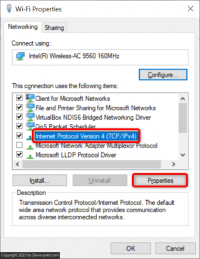
Advertisement
- قم بتمكين خيار استخدام عناوين خادم DNS التالية .
- أدخل 208.67.222.222 في حقل خادم DNS المفضل . اكتب 208.67.220.220 في حقل خادم DNS البديل .
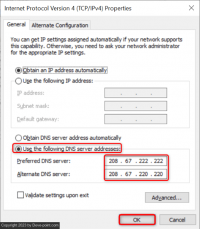
- حدد "موافق" في الأسفل.
قم بتحديث Chrome
غالبًا ما تدفع Google تحديثات جديدة لمتصفحها Chrome ، لذلك تظل تجربة التصفح خالية من الأخطاء قدر الإمكان. قد يكون الخطأ "لا يمكن الوصول إلى هذا الموقع" ناتجًا عن تطبيق Chrome قديم.
في هذه الحالة ، قم بتحديث المستعرض الخاص بك ، ومن المحتمل أن يتم حل مشكلتك.
- قم بتشغيل Chrome ، وحدد النقاط الثلاث في الزاوية العلوية اليمنى ، واختر مساعدة > حول Google Chrome .
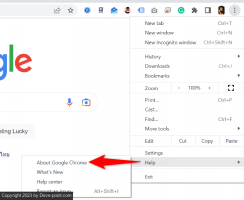
- دع Chrome يبحث تلقائيًا عن التحديثات الجديدة.
- اسمح لمتصفح Chrome بتثبيت التحديثات المتاحة. بعد ذلك ، حدد إعادة التشغيل لإعادة فتح Chrome وإدخال التحديثات حيز التنفيذ.
إعادة تعيين كروم
إذا كنت لا تزال غير قادر على تجاوز رسالة الخطأ ، فقم بإعادة تعيين متصفح Chrome إلى إعدادات المصنع ومعرفة ما إذا كان ذلك يحل المشكلة أم لا. تمسح عملية إعادة الضبط جميع خيارات الإعدادات المخصصة ، وتصلح التكوينات المحددة بشكل غير صحيح.
لاحظ أنك ستفقد جميع بياناتك المحفوظة في Chrome عند إعادة تعيين المتصفح.
- افتح Chrome ، وحدد النقاط الثلاث في الزاوية العلوية اليمنى ، واختر الإعدادات .
- حدد إعادة التعيين والتنظيف في الشريط الجانبي على اليسار.
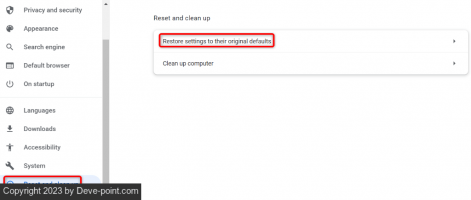
- اختر استعادة الإعدادات إلى الإعدادات الافتراضية الأصلية على اليمين.
- حدد إعادة تعيين الإعدادات في الموجه.
الوصول إلى المواقع التي يتعذر الوصول إليها في Google Chrome
يمكن أن تتسبب عوامل مختلفة في ظهور الخطأ "لا يمكن الوصول إلى هذا الموقع" في Google Chrome على جهاز الكمبيوتر الخاص بك. إذا واجهت هذا الخطأ ولم تكن متأكدًا من كيفية إصلاحه ، فقم بإجراء بعض التغييرات على الشبكة والمتصفح على نظامك ، كما هو موضح أعلاه.
سيتم بعد ذلك إصلاح مشكلتك ، وستتمكن من استئناف جلسات التصفح. سعيد باستخدام Chrome!
Advertisement
التعديل الأخير:
